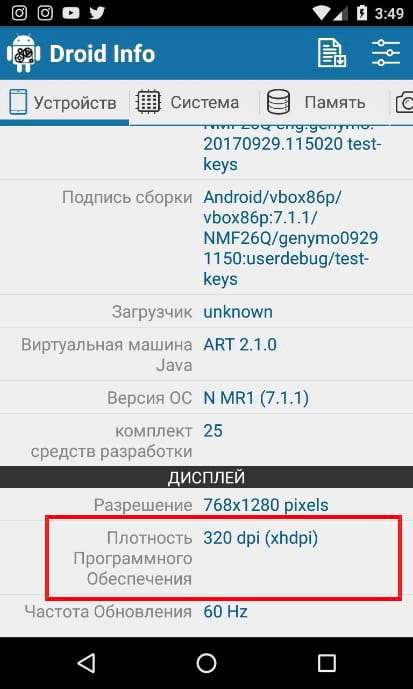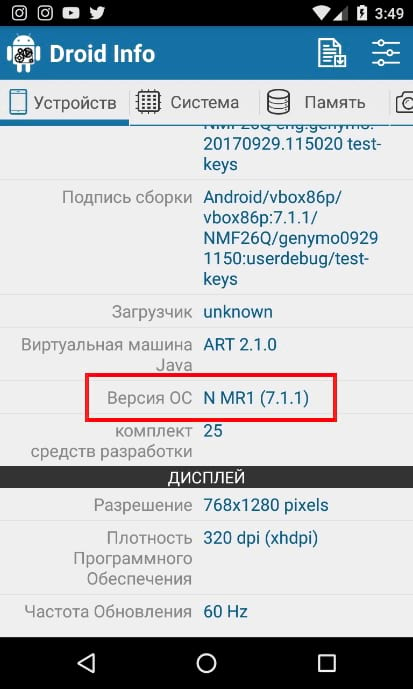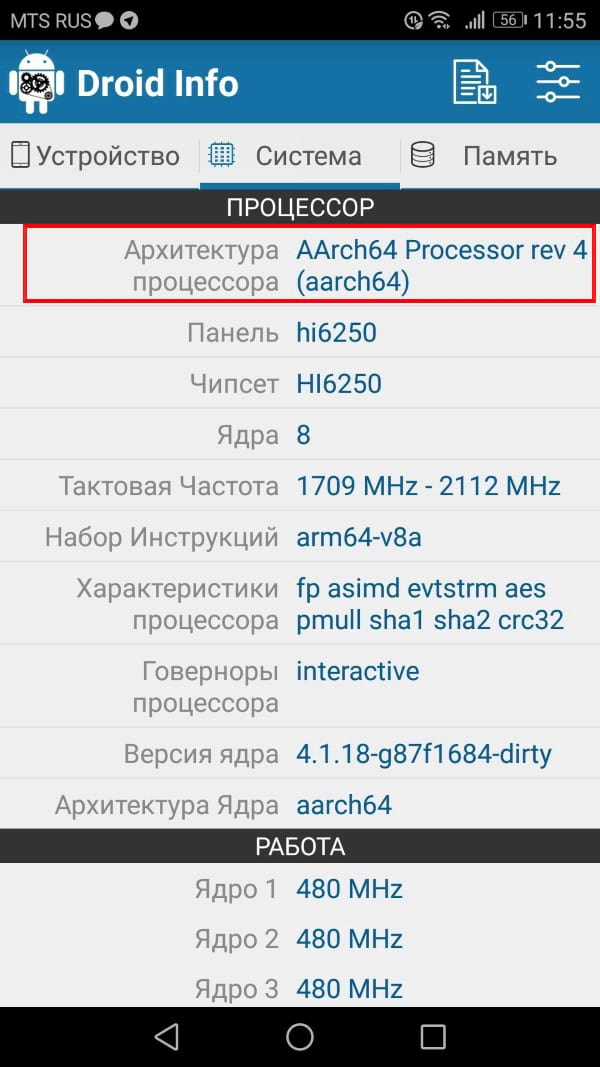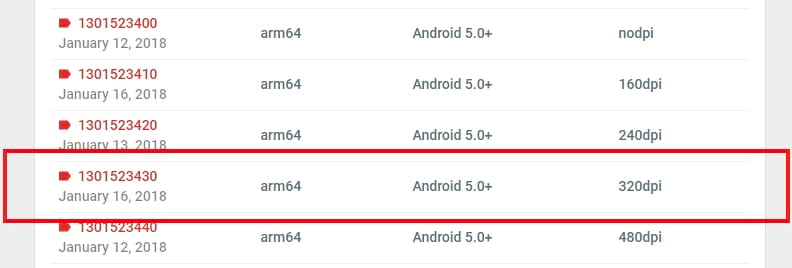Как найти информацию об Android-устройстве для загрузки APK

Если Вы когда-либо пытались загрузить приложение не из магазина приложений на Android-телефоне, то знаете, как это может быть запутанным. Часто существует несколько версий одного и того же приложения, предназначенных для различных спецификаций устройств. Так как узнать какой из них правильный?
Понимание различных версий файлов
Если Вы читаете это, то, возможно, Вы пытаетесь загрузить приложение из APK Mirror, которое является местом для размещения APK, доступные бесплатно в Play Store. Это отличный вариант, если приложение, которое Вы хотите установить, ограничено по географическому признаку, недоступно для Вашего устройства или имеет обновление, которое еще не попало в Вашу учетную запись. Хотя Вам также может понадобиться эта информация при загрузке приложений с XDA Developers или других источников.
Попытка выяснить правильную загрузку для Вашего телефона может быть проблемой. Вам не придется беспокоиться об этом, если приложение, на которое Вы смотрите, имеет только одну версию, но в некоторых приложениях доступно несколько версий, например, у YouTube есть 40 различных вариантов. Это случай, когда Вам нужно знать, какая версия лучше всего подходит для Вашего телефона.
Как правило, детали разбиваются на три основные категории:
- Архитектура: это относится к типу процессора в телефоне. Обычно это будут arm64, x86 и x86_64. ARM и x86 предназначены для 32-разрядных процессоров, а arm64 и x86_64 — для 64-разрядных процессоров. Ниже мы объясним более подробно.
- Версия Android: это версия ОС Android, на которой работает Ваше устройство.
- DPI экрана: DPI означает «Точки на дюйм» — это плотность пикселей экрана Вашего телефона. Например, шестидюймовый полноэкранный экран (1920 × 1080) имеет DPI ~ 367. Увеличьте это разрешение до 2880 × 1440, а DPI поднимается до ~ 537.
Технически правильная терминология, когда речь идет о плотности пикселей, должна быть PPI или Pixels Per Inch. Но поскольку APK Mirror (и другие) ссылается на это как DPI, мы будем придерживаться относительной терминологии.
ARM против x86
Хотя версия Android и DPI довольно простые параметры, архитектура процессора — это отдельная история. Мы постараемся рассказать все как можно проще.
- ARM: В первую очередь это мобильная архитектура процессора на которой работают большинство телефонов. Qualcomm Snapdragon, Samsung Exynos и мобильные чипы MediaTek — все это примеры процессоров ARM. Большинство современных чипов 64-бит, или ARM64.
- x86: Это спецификация архитектуры для чипов Intel. Так как Intel находится на компьютерном рынке в качестве доминирующего производителя, эти чипы гораздо менее распространены в мобильных телефонах Android. x86_64 относится к 64-разрядным чипам Intel.
Эта информация особенно важна, потому что файлы x86 и ARM не являются перекрестно совместимыми — Вы должны использовать версию, предназначенную для конкретной архитектуры Вашего телефона.
Аналогично, если на Вашем телефоне работает 32-разрядный процессор, 64-разрядный APK не будет работать. 64-разрядные процессоры, однако, обратно совместимы, поэтому 32-разрядный APK будет отлично работать на 64-битном процессоре.
Как найти правильную информацию Вашего устройства
Хорошей новостью является то, что есть простой способ узнать всю информацию о Вашем устройстве с помощью приложения Droid Hardware Info.
Это бесплатное приложение в Play Store и расскажет Вам все, что нужно знать о Вашем телефоне.
Установите и запустите приложение. Мы покажем Вам, где найти именно то, что нужно знать.
Первой вкладкой, на которую необходимо посмотреть, является вкладка «Устройство», по умолчанию приложение открывает именно эту вкладку. Здесь есть две ключевые части: DPI и версия ОС Android.
Чтобы найти DPI, просмотрите запись «Плотность программного обеспечения» в разделе «Дисплей».
Для версии Android посмотрите версию ОС в разделе «Устройство». Это явно отображает номер версии.
Для получения информации о архитектуре перейдите на вкладку «Система» и проверьте записи архитектуры процессора и инструкции в разделе «Процессор». Здесь явно не сказано «arm64» или подобное, поэтому Вам придется немного поискать строки.
Во-первых, если Вы видите «64» в названии архитектуры, Вы можете быть уверены, что это 64-битное устройство. Достаточно легко. Чтобы выяснить, является ли это ARM или x86, посмотрите раздел «Набор инструкций», Вы просто ищете основную информацию здесь, например, буквы «arm».
Например, на моем Honor 8 lite (приведенные выше скриншоты) довольно ясно, что это устройство ARM64. Однако Nexus 5, например, не так прост — явно указано что ARM, но явно не указано, что это 32-разрядный процессор. В этом случае мы можем с уверенностью предположить, что это 32-битный чип, потому что он не указывает 64-битную архитектуру.
Выбор файла для загрузки
Имея в виду описанное выше, вернемся к нашему примеру с YouTube. Мы рассмотрим множество версий YouTube на APK Mirror и определим, какая именно загрузка относится к моему Honor 8 lite. Мы знаем, что она работает с 64-битным процессором ARM, имеет DPI 320 и работает под управлением Android 7.1.
Легко сопоставить тип процессора и версию Android-arm64 и Android 5.0+.
Если в Вашем случае нет подходящего DPI, то нужно следовать следующему принципу: самый высокий доступный DPI или «nodpi».
Мы рекомендуем перейти к варианту «nodpi», поскольку он содержит все доступные ресурсы для охвата гаммы DPI. Так почему бы не выбрать этот? Из-за размера файла, поскольку он содержит ресурсы для работы любого DPI, это большой файл. Если Вы можете найти файл, который соответствует DPI Вашего устройства, всегда используйте его. В противном случае Вы также можете выбрать тот, который наиболее близок в DPI Вашего устройства.